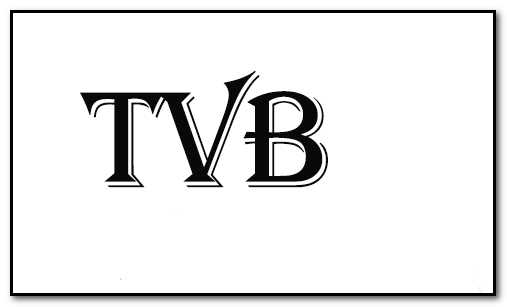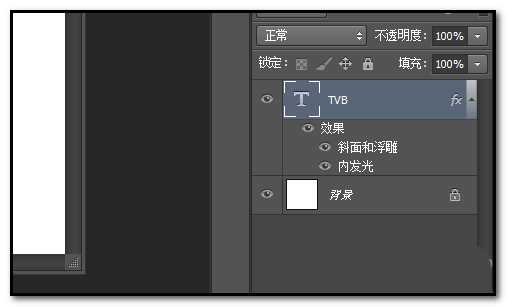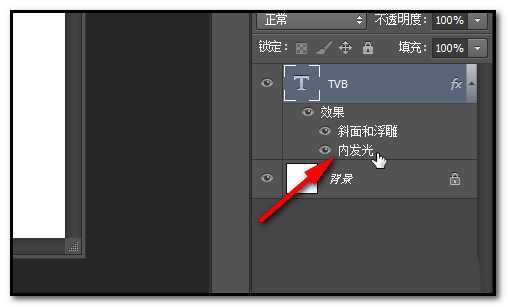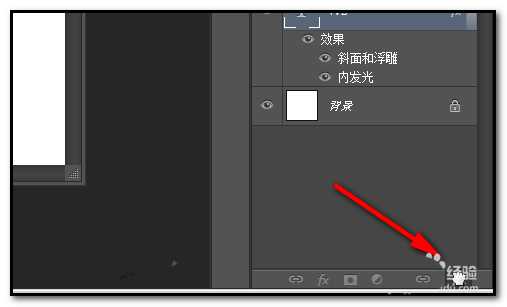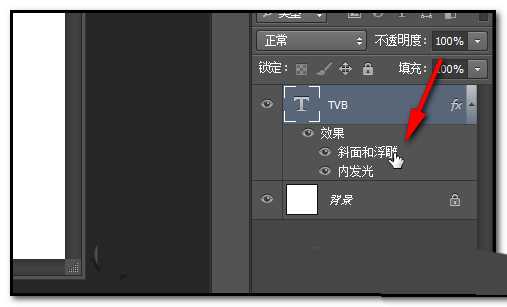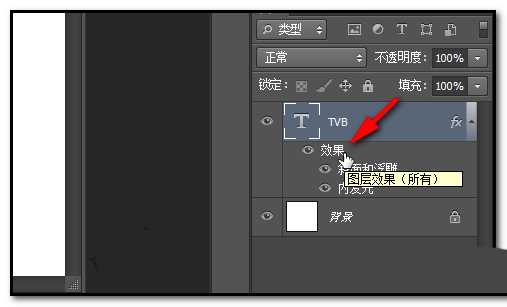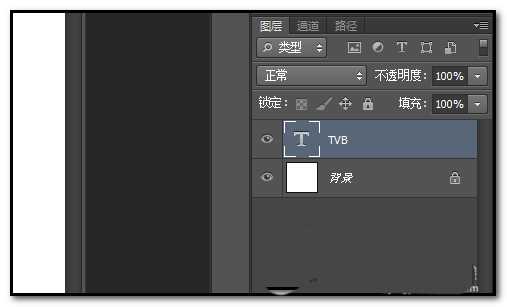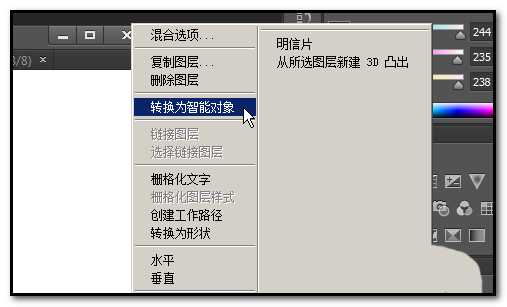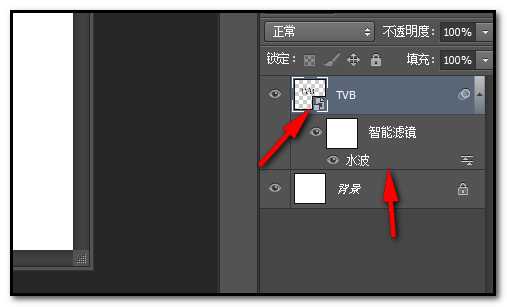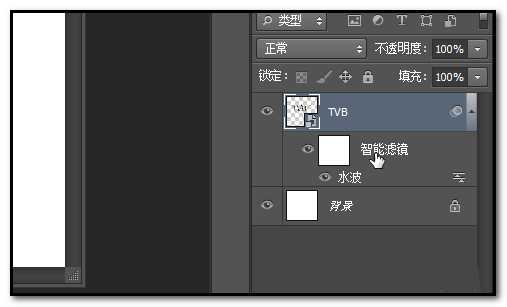图层添加了一些图层样式或者是添加了一些滤镜效果;过后,又不想要这些效果;我们可以不用动其它的,直接在图层面板这里操作删除即可。下面我们一起来看下具体操作过程。
- 软件名称:
- Adobe Photoshop 8.0 中文完整绿色版
- 软件大小:
- 150.1MB
- 更新时间:
- 2015-11-04立即下载
我们现在给文字添加一些图层样式,比如,斜面和浮雕;内发光。如图中效果,怎样添加图层样式在这里就不多说了。
也就是文字图层有两种的图层样式;如果只是不想要内发光的,那么,鼠标点住“内发光”这里,点住不放手,如图中所示。
鼠标点住不放手,把“内发光”样式拖到面板右下角的删除按钮这里来。即删除了该样式。
同样,若想删除“斜面和浮雕”样式的,鼠标点住此样式,拖拉到面板右下角的删除按钮即可。
若想全部图层样式都删除掉的话,只要用鼠标点住“效果”这里,拖到面板右下角的删除按钮即可。
非常方便快捷,操作起来,也就那1秒钟的事。若图层添加了滤镜效果,操作方法同上。
注:图层需要转换为智能对象,再添加滤镜效果,才会在图层面板这里显示出添加了什么滤镜;这样,鼠标点住滤镜的效果,拖到面板右下角删除按钮即可删除此滤镜效果。
以上就是ps删除图层样式的教程,很简单吧,直接拉到垃圾桶中就可以了,希望大家喜欢,请继续关注。
相关推荐:
PS怎么批量复制图层与批量删除图层?
ps怎么快速删除隐藏图层和空白图层?
PS图层怎么操作?创建/复制/删除图层样式的教程
广告合作:本站广告合作请联系QQ:858582 申请时备注:广告合作(否则不回)
免责声明:本站资源来自互联网收集,仅供用于学习和交流,请遵循相关法律法规,本站一切资源不代表本站立场,如有侵权、后门、不妥请联系本站删除!
免责声明:本站资源来自互联网收集,仅供用于学习和交流,请遵循相关法律法规,本站一切资源不代表本站立场,如有侵权、后门、不妥请联系本站删除!
暂无评论...
更新日志
2024年11月25日
2024年11月25日
- 凤飞飞《我们的主题曲》飞跃制作[正版原抓WAV+CUE]
- 刘嘉亮《亮情歌2》[WAV+CUE][1G]
- 红馆40·谭咏麟《歌者恋歌浓情30年演唱会》3CD[低速原抓WAV+CUE][1.8G]
- 刘纬武《睡眠宝宝竖琴童谣 吉卜力工作室 白噪音安抚》[320K/MP3][193.25MB]
- 【轻音乐】曼托凡尼乐团《精选辑》2CD.1998[FLAC+CUE整轨]
- 邝美云《心中有爱》1989年香港DMIJP版1MTO东芝首版[WAV+CUE]
- 群星《情叹-发烧女声DSD》天籁女声发烧碟[WAV+CUE]
- 刘纬武《睡眠宝宝竖琴童谣 吉卜力工作室 白噪音安抚》[FLAC/分轨][748.03MB]
- 理想混蛋《Origin Sessions》[320K/MP3][37.47MB]
- 公馆青少年《我其实一点都不酷》[320K/MP3][78.78MB]
- 群星《情叹-发烧男声DSD》最值得珍藏的完美男声[WAV+CUE]
- 群星《国韵飘香·贵妃醉酒HQCD黑胶王》2CD[WAV]
- 卫兰《DAUGHTER》【低速原抓WAV+CUE】
- 公馆青少年《我其实一点都不酷》[FLAC/分轨][398.22MB]
- ZWEI《迟暮的花 (Explicit)》[320K/MP3][57.16MB]